忘记台式电脑桌面密码怎么解除?(解决方法及常见疑问)
在现代社会中,电脑已经成为人们生活和工作中不可或缺的工具。然而,由于各种原因,我们有时会忘记电脑的登录密码,进而导致无法正常使用电脑。本文将介绍解决忘记台式电脑桌面密码的方法及常见疑问,并为大家提供详细的解决方案。
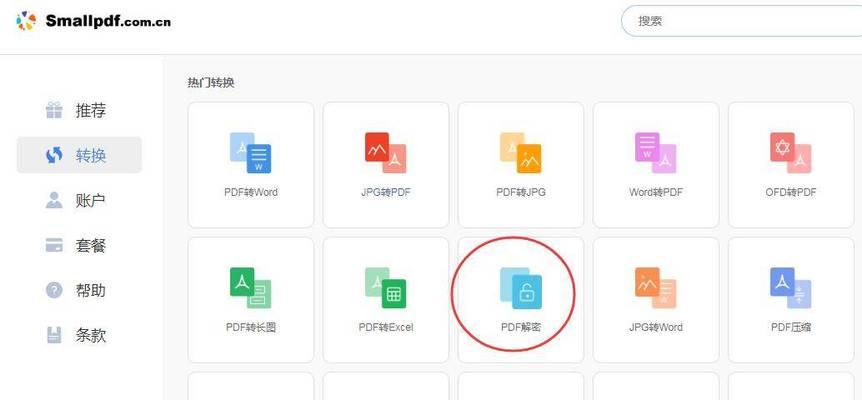
找回密码的常见方法
1.重启电脑并尝试使用默认密码。
2.使用安全提问或备用电子邮件找回密码。
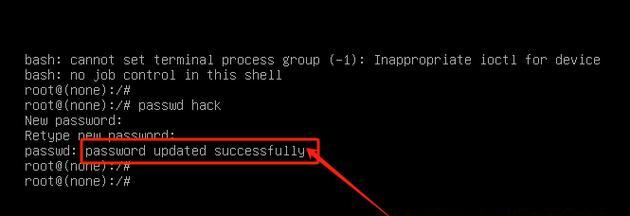
3.通过第三方密码重置工具恢复密码。
4.借助管理员账户重置密码。
重启电脑并尝试使用默认密码
1.关闭电脑并重新启动。
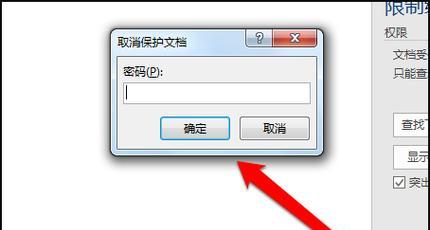
2.在登录界面输入默认密码(常见的默认密码包括空格、admin、123456等)。
3.如果能够成功登录,立即修改密码,以确保账户安全。
使用安全提问或备用电子邮件找回密码
1.在登录界面点击“忘记密码”或类似按钮。
2.根据提示输入注册时设置的安全提问或备用电子邮件。
3.按照指示进行密码重置,并设置一个新的密码。
通过第三方密码重置工具恢复密码
1.在另一台电脑上下载并安装一个可信赖的第三方密码重置工具,例如Ophcrack或WindowsPasswordRecovery。
2.制作一个启动盘或光盘,将其插入忘记密码的电脑。
3.按照工具的操作指引,在启动时选择从该盘启动,并按照指示重置密码。
借助管理员账户重置密码
1.在登录界面输入管理员账户(如果有)的用户名和密码。
2.进入控制面板,选择“用户账户”。
3.选择忘记密码的账户,并点击“更改密码”或类似按钮。
4.输入新的密码并确认。
常见疑问解答
1.如果我没有设置安全提问或备用电子邮件,还能找回密码吗?答案是可能的,但需要借助专业的密码重置工具。
2.使用第三方密码重置工具是否安全?使用可信赖且经过验证的工具是相对安全的,但仍需注意下载来源和软件版本。
3.忘记管理员账户密码怎么办?可以尝试通过重启进入安全模式解决,或者借助专业的密码重置工具。
忘记台式电脑桌面密码可能会给我们带来一些麻烦,但通过本文介绍的几种方法,我们可以很容易地找回密码或重置密码。无论是通过默认密码、安全提问、备用电子邮件,还是使用第三方工具或管理员账户,都可以帮助我们重新获得对电脑的控制权。记住,保护好自己的密码是非常重要的,以免给自己带来不必要的困扰和风险。


